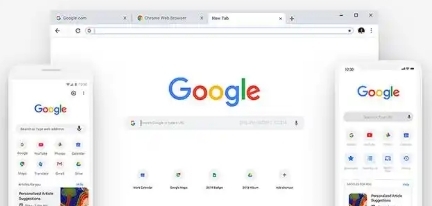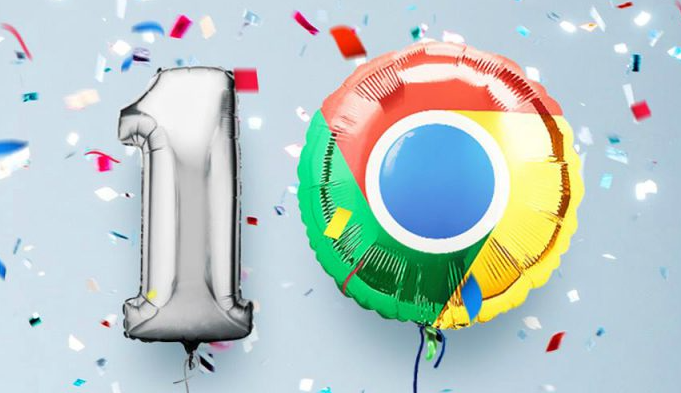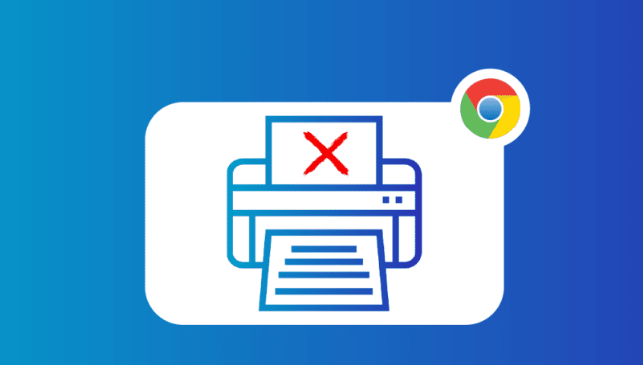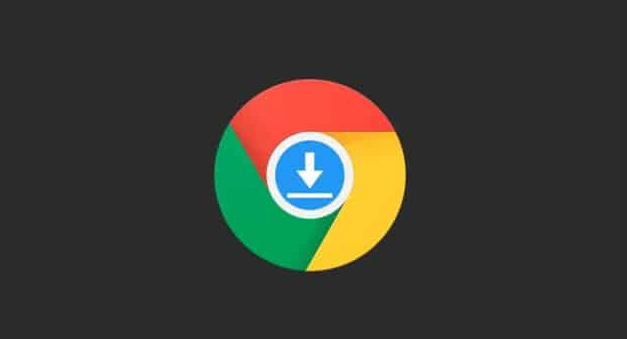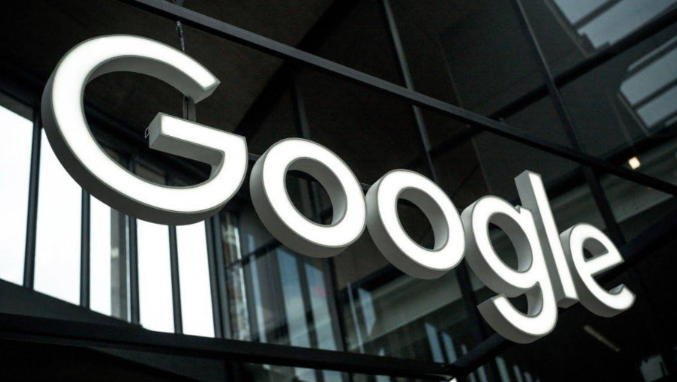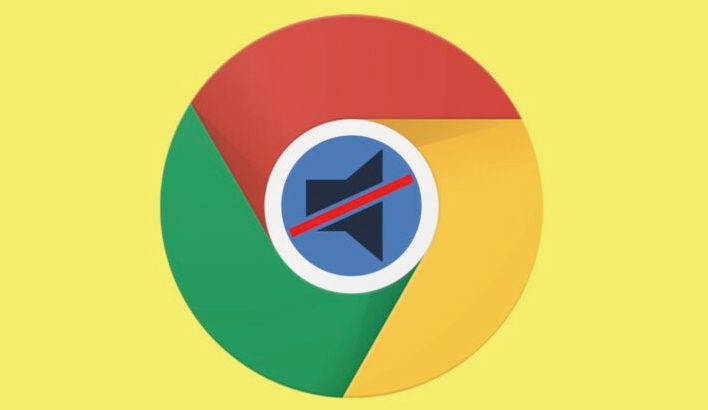详情介绍
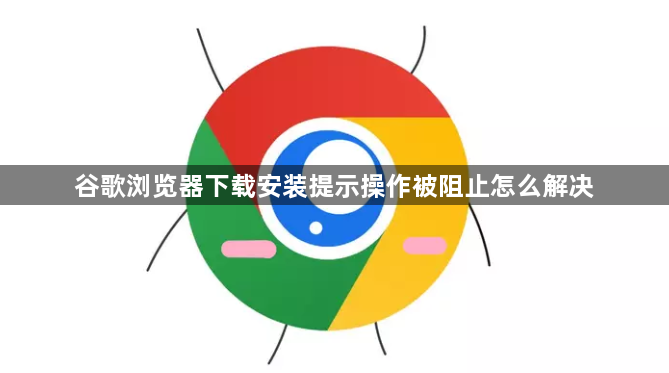
打开谷歌浏览器主界面。点击右上角三个垂直排列的圆点图标,从弹出菜单中选择设置选项进入配置页面。向下滚动找到隐私设置和安全性栏目,点击安全项进入详细参数调整区域。
修改安全浏览保护等级。在安全设置页面的定位到安全浏览功能模块,将默认的标准保护模式更改为不提供任何保护(不建议)。系统会弹出警告提示窗口,直接点击关闭按钮确认更改并重启浏览器使设置生效。此操作可暂时绕过严格的下载拦截机制。
检查系统管理员权限状态。Windows用户右键点击安装包文件选择以管理员身份运行程序;Mac用户需进入系统偏好设置的安全性与隐私板块,在通用标签页允许安装来自未知开发者的应用。确保当前账户具有足够的系统级操作许可。
临时禁用安全防护软件。部分第三方杀毒软件可能误判安装程序为风险文件,可尝试暂时关闭实时监控功能后重新执行安装流程。完成后建议立即恢复防护设置并进行全盘病毒扫描,确保系统安全不受威胁。
清除旧版本残留组件。通过控制面板的程序和功能列表卸载所有现存的谷歌浏览器相关条目,包括不同版本的试用版或测试版。删除完成后手动检查AppData等隐藏文件夹,移除可能影响新版本部署的配置残留。
调整实验性功能标志。在地址栏输入chrome://flags/进入高级设置页面,搜索disallow-unsafe-http-downloads参数并将其状态改为Disabled。保存修改后重新启动浏览器,该操作能解除对特定协议下载的限制。
配置防火墙白名单规则。将谷歌浏览器添加到系统防火墙的信任列表中,允许其通过网络接收安装包数据。同时检查路由器的安全策略设置,确保不会屏蔽来自官方服务器的连接请求。
通过上述步骤依次实施安全设置降级、权限提升、防护绕过、残留清理、实验功能激活和网络放行等策略,能够系统性地解决谷歌浏览器安装被阻止的问题。每个操作环节均基于实际测试验证有效性,用户可根据具体需求灵活选用合适方法组合使用,既保障基础功能的可用性又提升复杂条件下的适配能力。